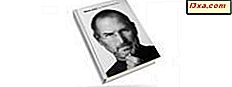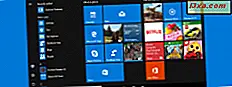Bir belgeyi veya sunumu daha ilginç hale getirmek için bir şey arıyorsanız, çözüm bazen yeni bir yazı tipi olabilir. Her ne kadar Windows geniş bir font yelpazesine sahip olsa da, ücretsiz ya da satın alabileceğiniz yazı tipleri sunan birçok web sitesini bulabilirsiniz. Bir yazı tipini indirdikten sonra, onu yüklemeniz gerekir ve artık ihtiyacınız yoksa, onu kaldırmak veya gizlemek isteyeceksiniz. Bu nedenle, bu makalede, Windows'un herhangi bir modern sürümünde bir yazı tipinin nasıl yükleneceğini, kaldırılacağını veya gizleneceğini öğreneceksiniz:
NOT: Bu kılavuz Windows 10, Windows 7 ve Windows 8.1 için geçerlidir. Kullandığımız ekran görüntüleri Windows 10'dan geliyor. Ancak, Windows'un her üç sürümünde de işler aynı.
Windows'ta yüklü yazı tiplerinizi nasıl kontrol edersiniz
Windows bilgisayarınızda veya cihazınızda yüklü olan tüm yazı tipleriyle bir listeyi görebileceğiniz birçok yol vardır. Windows'un tüm modern sürümlerinde çalışan bir tanesi Denetim Masası'nı açmak ve "Görünüm ve Kişiselleştirme -> Yazı Tipleri" ye gitmek.
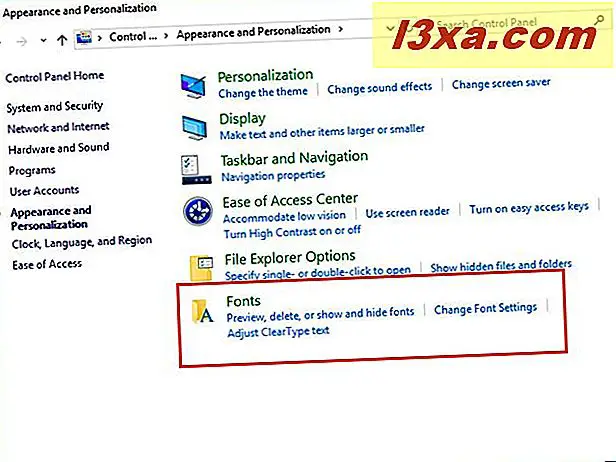
Kontrol Panelini nasıl açacağınızı bilmiyorsanız, size yardımcı olacak bazı kılavuzlar:
- Windows 10'da Denetim Masası'nı Başlatmanın 8 Yolu
- Windows 8.1 Tanıtımı: Kontrol Paneline Erişmenin 9 Yolu
Yazı Tipi penceresi açılır. Tüm yüklü yazı tiplerini görüntüleyebileceğiniz ve yönetebileceğiniz yer. Bu pencereyi nasıl açacağınızı hatırladığınızdan emin olun, çünkü bu yazı tipi ile ilgili yönetiminizi Windows'ta yapacağınız yerdir.
Yazı Tipi penceresi, yüklü ve kullanılabilir olan tüm yazı tiplerini ve yazı tipi ailelerini görüntüler. Bir yazı tipi ailesi, aralarındaki küçük farklılıkları olan bir veya daha fazla ilişkili yazı tipi içerebilir.
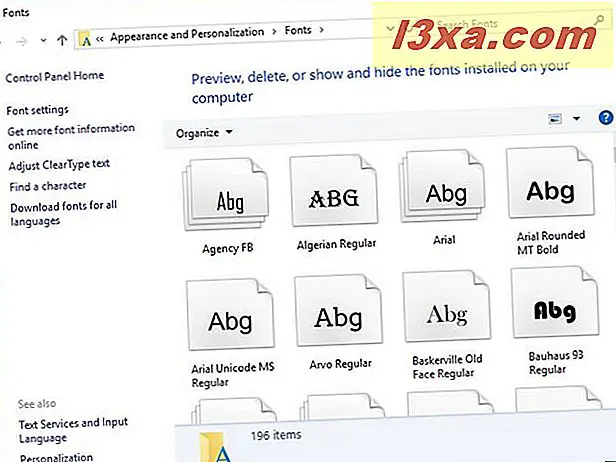
Yazı tipi ailesinin adına çift tıklayın. Seçtiğiniz font ailesi yalnızca bir font içeriyorsa, otomatik olarak bir önizleme penceresinde görüntülenir. Yazı tipi ailesi iki veya daha fazla yazı tipi içeriyorsa, bunların adları Yazı Tipi penceresinde görüntülenir. Açmak istediğiniz yazı tipine çift tıklayın, aşağıdakine benzer bir pencerede görüntüleyin.
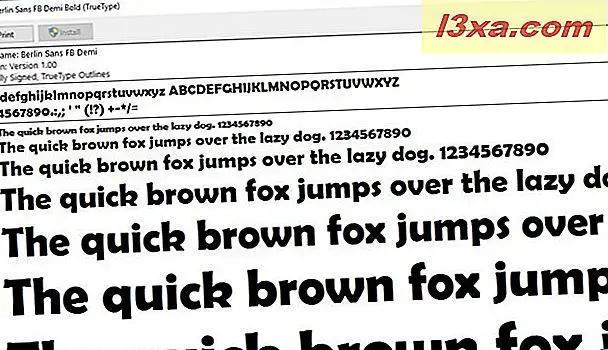
Bir yazıyı yüklemeden önce nasıl önizleme yapılır?
Bir yazı tipini .zip, .rar vb. Arşivlenmiş bir biçimde indirdiyseniz, önce onu ayıklamanız gerekir. Onu kolayca erişebileceğiniz bir yere çıkarın. Windows'da çalışan yazı tipleri aşağıdaki dosya uzantılarından birine sahiptir: ".ttc", ".ttf" veya ".pfb".
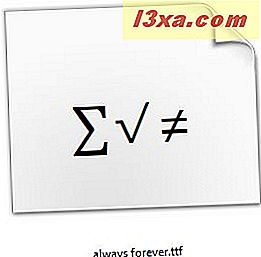
Yüklemeden önce herhangi bir yazı tipini önizleyebilirsiniz. Bunu yapmak için, sizi ilgilendiren yazı tipini sağ tıklayın ve bağlamsal menüde Önizleme'yi tıklayın.
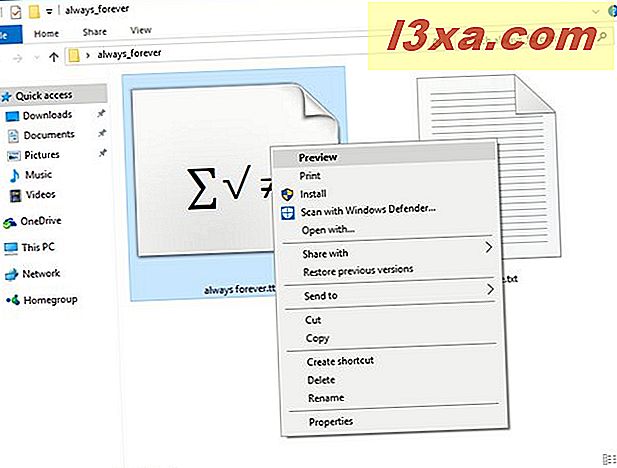
Yazı tipinin farklı boyutlarda metin yazarken nasıl göründüğünü önizleyebileceğiniz bir pencere açılır.
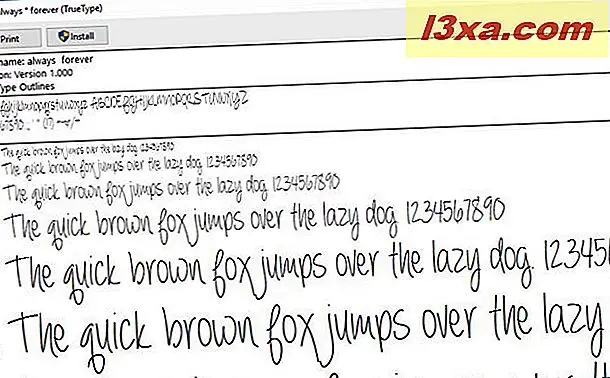
Windows'da yazı tipi nasıl yüklenir
İlk ve en önemlisi, bir fontu yüklemek için yönetici haklarına sahip olmanız gerekir. Bir yazı tipini .zip, .rar vb. Arşivlenmiş bir biçimde indirdiyseniz, önce onu ayıklamanız gerekir. Onu kolayca erişebileceğiniz bir yere çıkarın. Windows'da çalışan yazı tipleri aşağıdaki dosya uzantılarından birine sahiptir: ".ttc", ".ttf" veya ".pfb".
Bir önceki bölümde tarif ettiğimiz önizleme penceresinden bir yazı tipi yükleyebilir veya üzerine sağ tıklayıp bağlamsal menüden Yükle'yi seçebilirsiniz.
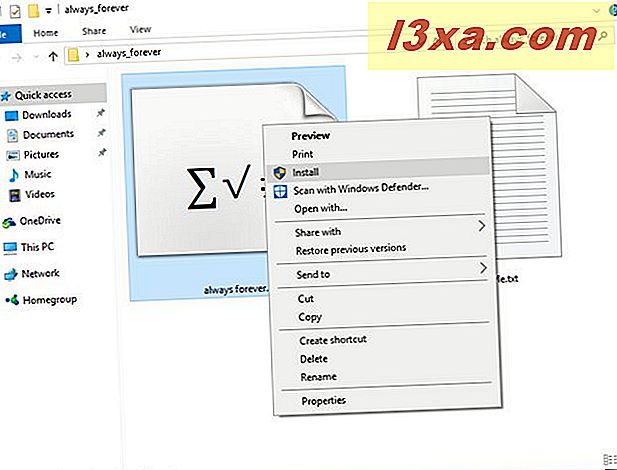
Yükleme işleminin ilerleyişini gösteren birkaç saniye için bir ilerleme çubuğu gösterilir. Yazı tipinin yüklü olduğuna dair herhangi bir bildirim almayacaksınız. Yazı tipinin, bu öğreticinin ilk bölümünde size gösterdiğimiz Yazı Tipi penceresinde yüklü olup olmadığını kontrol edebilirsiniz.
Ayrıca, herhangi bir metin editörünü açabilirsiniz. Yazı tipi yüklemesi düzgün bir şekilde devam ederse, yeni yüklediğiniz yazı tipini listeden seçebilmeniz gerekir. Belgeyi başka birine göndermeyi planlıyorsanız, aynı yazı tipini bilgisayarda yüklü değilse de aynı yazı tipini göremeyebilir. Sadece sorun yaşıyorsanız, bunları bu eğiticiye gönderin.
Windows'ta yazı tipleri nasıl kaldırılır
Yüklü yazı tiplerini yönetmek için Yazı Tipleri penceresini açmanız gerekir. Bunu yapmak için Denetim Masası'na gidin, "Görünüm ve Kişiselleştirme" yi ve ardından Yazı Tipleri'ni seçin . Kaldırmak istediğiniz yazı tipini seçin ve Sil düğmesini tıklayın.
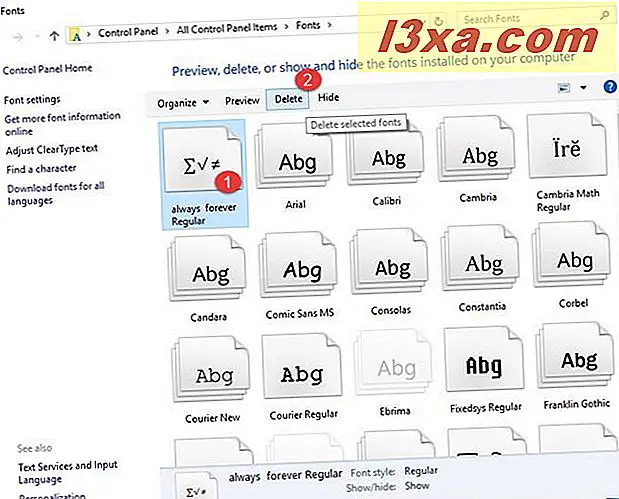
Windows, bu yazı tipini kalıcı olarak silmek istediğinizden emin olup olmadığını sorar. Evet'e basın ve yazı tipi gitti. Bir yazı tipi ailesi seçtiyseniz, Windows, Evet'e bastıktan sonra kaç yazı tipinin kaldırılacağını belirtir .
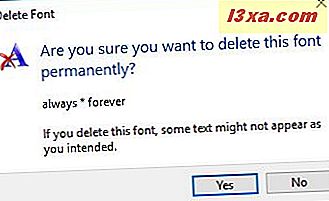
Aynı yordamı kullanarak istediğiniz kadar yazı tipini kaldırabilirsiniz.
Windows'ta yazı tiplerini gizleme veya gösterme
Ayrıca bir yazı tipini kaldırmamayı seçebilir, ancak bunun yerine gizleyebilirsiniz. Bu, bir yazı tipinin Windows'da metin editörlerine geçici olarak erişilemediğini, ancak daha sonra tekrar etkinleştirmek isteyip istemediğini belirlemek için kullanışlıdır.
Bunu yapmak için, Yazı Tipi penceresine gidin, istediğiniz yazı tipini seçin ve Gizle düğmesini tıklayın.
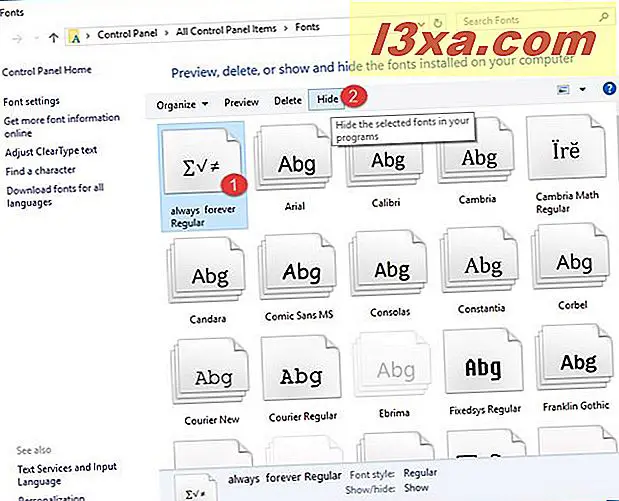
Bu, Yazı Tipi penceresindeki yazı tipini griye çeker ve metin düzenleyicileriyle metin ve yazı tipleriyle çalışan diğer uygulamalarda kullanılamaz hale getirir.
NOT: Microsoft'a göre, "Yazı tiplerini gizle" özelliği, yazı tiplerini uygulama menülerinden kaldırır. Gizli yazı tipleri metin çizmek için hala kullanılabilir olacak, ancak menülerden gizlenecekler. Bu, tüm Windows uygulamaları için değil, birçok için çalışacaktır.
Önceden sakladığınız bir yazı tipini göstermek istiyorsanız, Yazı Tipi penceresinde, seçmek için gizli yazı tipini ve ardından Göster düğmesini tıklatın.
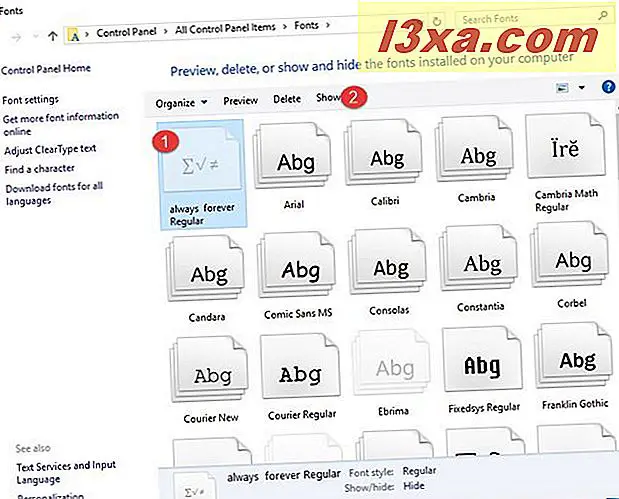
Varsayılan olarak, Windows klavye giriş dili ayarlarınız için tasarlanmamış yazı tiplerini gizler. Örneğin, varsayılan diliniz İngilizce ise, metin editörleriyle çalışırken İngilizce dili için tasarlanmamış olan Arapça, Çince veya Japonca yazı tipleri görüntülenmeyecektir. Bu seçeneği değiştirmek için, bu yazı tiplerinin artık gizlenmemesi için Yazı Tipi penceresinin sol tarafındaki sütunda " Yazı tipi ayarları" na dokunun veya dokunun.
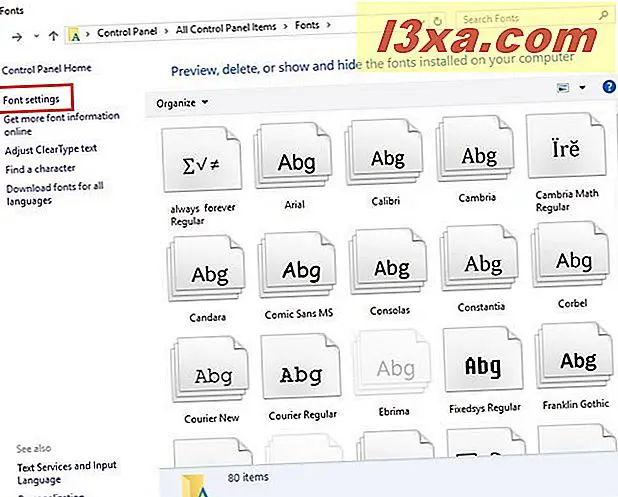
Yazı tipi ayarları paneli açılır. Burada, "Dil ayarlarına göre fontu gizle" yazan kutunun işaretini kaldırın ve Tamam düğmesine basın.
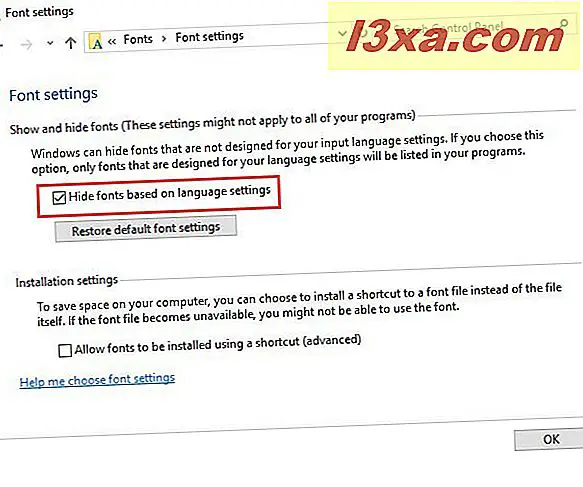
Sonuç
Artık yazı tiplerinin nasıl önizleneceğini, eklendiğini, kaldırılacağını veya gizlendiğini bildiğinize göre, devam edip harika sunumlar oluşturabilir veya komik yazı tiplerini içe aktarabilir ve kişisel belgelerinizde kullanabilirsiniz. Herhangi bir sorun yaşıyorsanız veya bu makaleden yeterince bilgi alamadınız diye düşünüyorsanız, sorularınızla ilgili bir yorum bırakın ve size yardımcı olmak için orada olacağız.